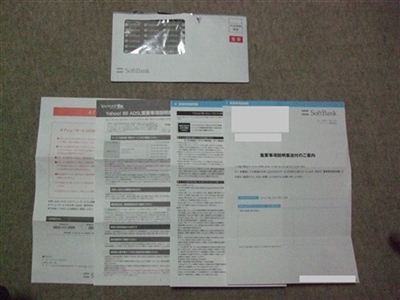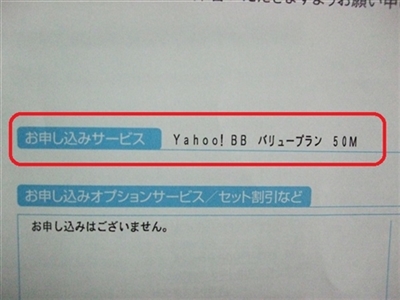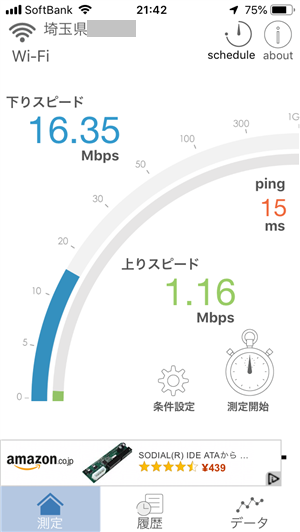YahooBBのADSL バリュープランに申し込み、送られてきたADSLモデムの設置からネット開通完了までを掲載します。
家のネット回線をSoftBankのホワイトBBからYahooBBのADSL バリュープランに切替え、送られてきたモデムの設置からネット開通完了までを掲載したいと思います。
こちらも参考にして下さい。↓
長年使用してきたSoftBankのホワイトBB(ADSL回線)を解約しYahooBBのバリュープラン(ADSL 50M)に変更した理由
YahooBBのバリュープラン(ADSL回線)の申し込みには、YahooとSoftBankの二社の窓口がありますので注意しましょう。
YahooBBのADSL バリュープランに申し込みしました。
いろいろと悩んだすえYahooBBのADSL バリュープランに申し込みを致しました。
参考までにYahooBBのADSL バリュープランの窓口
- Yahooの窓口はこちら↓
期間限定キャンペーン実施中!【Yahoo! BB ADSL】
- SoftBankの窓口はこちら↓
Yahoo! BB バリュープラン
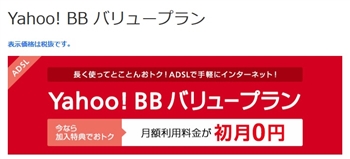
どちらのYahooBBのバリュープラン(ADSL回線)の申し込むかは、あなた次第です。
私の場合、Yahooの窓口に電話してYahooBBのADSL バリュープランの申し込みをいたしました。
申し込み6日後にこのような封書が送られてきました。
内容はしっかりYahooBBバリューパック 50M となっていました。
が、しかし回線工事日(NTT局内)などの記載がなく、いつネットが使用できるのか分かりませんでした。
まあ、一週間弱ほったらかしですからね。
せめて申し込んだらメールで契約内容くらい送ればいいのですが・・・
きっとADSLモデム等は、回線工事日のハガキと一緒に届くのではないでしょうか?
本日、インターネットご利用開始のご案内が届きました。
封書を開封してみます。
入っていた書類は、
- YahooBB開通までの手順表
- お支払方法登録のご案内
- 出張設置サポート無料券
- ご確認ください(古いパソコンなどでは利用できない)
工事日が確定。
この封書が来たのが工事日2日前です。
取りあえずモデムが届く前に支払方法を選択しておきます。
支払方法は、
- インターネットで登録
- はがきで登録
この二択です。
私はインターネットからYahooウォレットにクレジットカード払いを選択しました。
YahooBBの契約からの流れを日付別で・・・
- 11月16日・・・YahooBBにTELして契約
- 11月22日・・・契約内容の封書(契約プランの確認)
- 11月24日・・・インターネットご利用のご案内(ID・パスワードなど)
- 11月26日・・・工事日(NTT局内工事)
- 11月26日・・・モデム到着予定(午前中)
- 11月26日・・・インターネット接続
インターネットが使用できるまではこのような流れでした。
YahooBBのモデムが到着
YahooBBのモデムが到着致しました。
工事日(NTT局内工事)の日に到着との事で午前中に届きました。
早速、中身を拝見。
内容物は、
- モデム・・・トリオ3G-plus
- LANケーブル・・・1本
- モジュラーケーブル・・・2本
- 接続ガイド
これがADSLモデム・・・トリオ3G-plusと言う機種です。
その他は、ACアダプターとケーブル類です。
これが接続の説明書です。
昔は本のような物が2冊ほどあったのですが省略ですかね?
YahooBBのモデムの接続と設定
YahooBBのモデムの接続と設定をしていきたいと思います。
機器の接続は説明書通りに繋ぐだけなので簡単です。
壁からのモジュラーケーブルとACアダプターを繋ぐと勝手に接続します。
リンクランプが点灯しBBフォンのランプが点灯していたら接続出来てますので、パソコンをLANケーブルでモデムに接続すればインターネットに接続できます。
ただ、最初のうちはモデムのリンクランプが切れ、また接続を繰り返しますが異常ではありませんよ。
これは回線調整をNTTとモデムで行っていて適切な接続を探しているからです。
少しすれば落ち着きますので待ちましよう。
ご家庭で自前のルーターにこのモデムを接続する場合は、モデムのルーター機能を停止させましょう。
詳しくはこちらを参考に↓
ルーターにルーターを接続など間違ったルーターの接続をしていませんか?
家では、ルーターに接続し無事終了。
回線スピードをチェック
YahooBBのADSLのスピードを計測してみます。
まずは、回線状況を調べましょう。
NTT東日本のエリアは、こちらで
線路情報開示システム
使用方法
- ページの下のNEXTをクリックします。
- ログインをクリック。
- 左の枠に電話番号を入力し実行をクリックします。
実行をクリックしますと、この様に線路距離長(エンドユーザ~NTT収容ビル)と伝送損失が分かります。
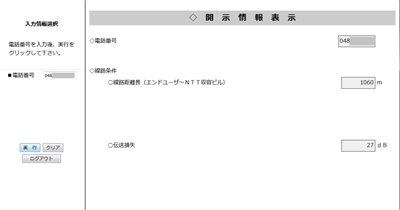
NTT西日本のエリアは、こちらで
線路情報開示システム
使用方法
- ページの下の線路情報開示システム ログイン画面へををクリック。
- ログインをクリック。
- 左の枠に電話番号を入力し実行をクリックします。
実行をクリックしますと、この様に線路距離長(エンドユーザ~NTT収容ビル)と伝送損失が分かります。
ご自宅のエリアが違いますとこの様になります。
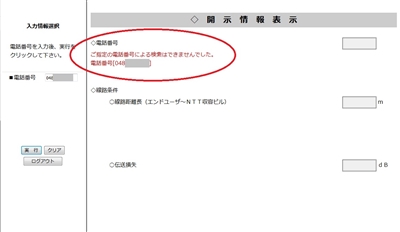
如何でしたか?
ご自宅の線路距離長(エンドユーザ~NTT収容ビル)と伝送損失が分かりましたか?
ADSLでは、このNTTまでの距離と伝送損失が重要なのです。
調べると自宅からNTTの距離は1060mで伝送損失27dBになりました。
RBB SPEEDテスト
で計測。
下り16.35Mbpsで上り1.16Mbpsでした。
あれ、ホワイトBBの時より少し早くなっている・・・
モデムが新しいからかもしれませんね。
これで速度は光などに比べれば遅いですが、WiMAXのようなデータ制限がないだけましです。
なんせ無制限で使用できますから・・・
以上、ためしたよドットコムでした。
お薦めのパソコン!
私も使用しているMINISFORUMから最新モデル登場!